如何在iPhone中设置双语键盘 iPhone中英文输入切换技巧
时间:2025-07-17 | 作者: | 阅读:0要在iphone上设置双语键盘并实现中英文快速切换,需先在系统设置中添加所需语言键盘,再通过地球图标切换。具体步骤为:1. 打开“设置”>“通用”>“键盘”>“键盘”,点击“添加新键盘”,选择所需语言及输入法;2. 在输入界面轻点或长按地球图标切换语言。若键盘切换卡顿,可尝试重启设备、更新系统、重置键盘词典、重新添加键盘或检查第三方应用兼容性。提升输入效率方面,可利用“文本替换”设置快捷短语、调整“自动改正”与“检查拼写”选项、根据需要开启或关闭“预测文本”、使用单手键盘模式。处理多语言混合输入时,应灵活运用地球图标切换、借助拼音输入法的英文识别功能、善用文本替换、适应预测文本偏差,并通过习惯优化输入节奏。

要在iPhone上设置双语键盘,并实现中英文快速切换,其实远没有一些人想象的那么复杂。核心操作就两步:在系统设置里添加你需要的语言键盘,然后在打字时轻点或长按键盘上的地球图标就行了。这事儿说起来简单,但背后的一些小技巧和可能遇到的“坑”,才是我今天想和大家聊聊的。

解决方案
设置iPhone双语键盘,并实现快速切换,具体步骤如下:
- 进入键盘设置: 打开iPhone的“设置”应用,然后滑动找到并点击“通用”,接着向下滚动,选择“键盘”,再点击“键盘”。
- 添加新键盘: 在“键盘”页面,你会看到当前已有的键盘列表。点击“添加新键盘...”。
- 选择语言: 在弹出的语言列表中,选择你想要添加的语言。比如,如果你想设置中英文双语,就选择“英语(美国)”或你偏好的英语区域,再选择“简体中文”或“繁体中文”,并根据习惯选择“拼音”、“手写”或“笔画”等输入法。
- 完成添加: 添加完成后,你会在“键盘”列表中看到新加入的语言键盘。
- 切换键盘: 在任何可以输入文字的界面(比如信息、备忘录、浏览器搜索框),当你看到键盘弹出时,你会发现键盘左下角有一个“地球”图标。
- 快速切换: 轻点一下“地球”图标,键盘就会按你添加的顺序循环切换语言。
- 选择切换: 如果你添加了多种语言,或者想快速切换到某个特定的语言,可以长按“地球”图标,屏幕下方会弹出一个键盘列表,直接选择你想要的语言即可。我个人觉得长按选择这种方式,在键盘多的时候尤其方便。
iPhone键盘切换不流畅或出现卡顿怎么办?
说实话,iPhone键盘偶尔出现卡顿或切换不灵敏的情况,我也遇到过。这往往不是什么大问题,但确实影响体验。如果你碰到了,可以试试以下几个办法:

- 重启你的iPhone: 这听起来有点老套,但很多时候,简单的重启就能解决系统里一些临时的“小毛病”,包括键盘响应迟钝。
- 检查iOS系统更新: 确保你的iPhone运行的是最新版本的iOS系统。苹果会不断优化系统性能,包括键盘输入体验。旧版本的bug可能在新版本中得到修复。
- 重置键盘词典: 有时候,键盘的“学习”功能可能会积累一些奇怪的数据,导致性能下降。你可以尝试重置键盘词典。路径是:“设置” > “通用” > “传输或还原iPhone” > “还原” > “还原键盘词典”。这个操作只会清除你键盘学习的词汇,不会删除你的个人数据。
- 删除并重新添加键盘: 如果某个特定语言的键盘总是出问题,可以尝试先将其从“设置” > “通用” > “键盘” > “键盘”中删除,然后再重新添加回来。这相当于给它一个“干净”的开始。
- 检查特定应用: 偶尔,某个第三方应用本身可能与系统键盘存在兼容性问题,导致在该应用内输入时出现卡顿。如果问题只出现在某个特定应用中,尝试更新该应用,或者联系应用开发者。
如何自定义iPhone键盘设置,提升双语输入效率?
除了基本的添加和切换,iPhone键盘还有不少可以自定义的地方,能实实在在提升你的双语输入效率。
- 利用“文本替换”功能(快捷短语): 这是我个人觉得最实用的功能之一。如果你经常输入一些中英文混合的固定短语,比如“你好,请问有什么可以帮您的?”(nh, qwyysmkybn?),或者你的邮箱地址、常用网址等,都可以设置为文本替换。
- 设置路径:“设置” > “通用” > “键盘” > “文本替换”。
- 点击右上角的“+”号,在“短语”里输入完整的文字(比如“你好,请问有什么可以帮您的?”),在“输入码”里输入你想要触发的缩写(比如“nh”)。
- 这样,当你输入“nh”时,键盘就会自动提示你完整的短语,极大节省打字时间,而且无论你当前是中文还是英文键盘,这个功能都有效。
- 调整“自动改正”和“检查拼写”:
- “自动改正”在英文输入时很方便,但有时候在输入中文拼音时,它可能会把你的拼音“修正”成一个不相关的英文单词,反而添乱。
- “检查拼写”也是类似,它会用红线标记拼写错误的单词。
- 我通常会根据个人习惯选择性地开启或关闭它们。如果你经常中英文混输,并且发现自动改正总是帮倒忙,可以尝试关闭它,路径在“设置” > “通用” > “键盘”里。
- 开启/关闭“预测文本”: 预测文本(就是键盘上方会显示联想词的那个条)在很多时候能加速输入,尤其是在输入常用词汇或句子时。但在双语环境下,它有时会“猜”错语言,比如你输入中文拼音,它却给你一堆英文单词的预测。你可以根据自己的使用习惯来决定是否开启。
- 单手键盘模式: 对于屏幕较大的iPhone,单手打字可能会比较吃力。长按地球图标,除了切换键盘,底部还会出现一个键盘布局选项,可以选择将键盘靠左或靠右,方便单手操作。这个小细节在需要快速回复时非常有用。
iPhone双语输入中,如何处理多语言混合输入场景?
在日常交流中,我们经常会遇到中文里夹杂英文单词,或者英文里需要插入中文表达的情况。iPhone的双语键盘虽然提供了切换功能,但要做到“无缝”,还是有些小技巧和认知上的调整。

- 灵活运用地球图标: 这是最直接的切换方式。当你需要从中文切换到英文时,轻点地球图标;当英文里需要输入中文时,再点一下。熟练了之后,这种切换会变得非常自然,几乎成为肌肉记忆。对于那些需要频繁切换的场景,比如写一篇中英混杂的邮件,长按地球图标直接选择目标语言,比一下一下点要高效得多。
- 中文拼音输入法的“智能”: iPhone的中文拼音输入法,在某些情况下,即使你当前是中文输入状态,输入一些常见的英文缩写或单词(比如“iPhone”、“App”、“OK”、“BTW”),它也能智能地识别并直接显示英文,而不需要你特意切换到英文键盘。这种智能识别的准确性在不断提高,但它并非万能,对于不那么常见的英文词汇,还是得手动切换。
- 善用“文本替换”处理常用混合短语: 就像前面提到的,如果你经常需要在中文句子中插入特定的英文短语(比如“这个需求PRD里写清楚了”),或者反过来,在英文邮件中插入中文称谓,文本替换功能可以帮你把这些常用语提前设置好。这样,你只需要输入几个字母,就能快速插入完整的混合短语,省去了来回切换的麻烦。
- 适应预测文本的“小偏差”: 在混合输入时,预测文本有时会显得有些“傻”,比如你在输入中文拼音,它却给你推荐一堆英文单词。这是一种常见的现象,因为系统在尝试同时理解两种语言的输入意图。这时候,你可能需要习惯性地忽略那些不相关的预测,或者干脆在需要高度精确输入时暂时关闭预测文本。
- 习惯是最好的老师: 说到底,无论系统多智能,最能提升效率的还是你自己的使用习惯。多用、多尝试,你会逐渐找到最适合自己的双语输入节奏。有时候,一个小小的停顿,一次有意识的切换,就能让整个输入过程变得顺畅起来。
来源:https://www.php.cn/faq/1412308.html
免责声明:文中图文均来自网络,如有侵权请联系删除,心愿游戏发布此文仅为传递信息,不代表心愿游戏认同其观点或证实其描述。
相关文章
更多-

- 印度人插队抢购iPhone17大打出手 几名顾客互扇耳光拳脚相向 保安与斗殴者拉扯
- 时间:2025-09-19
-

- iPhone 16 Pro Max灵动岛设置全攻略 灵动岛创新玩法与技巧分享
- 时间:2025-07-29
-
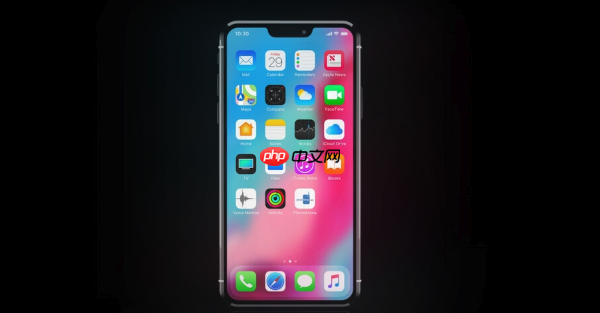
- 苹果16Pro灵动岛如何高效使用?iPhone16Pro灵动岛激活与设置技巧
- 时间:2025-07-29
-

- 苹果13充电特别慢怎么办?
- 时间:2025-07-25
-

- iPhone16 Pro和15 Pro有哪些主要区别?
- 时间:2025-07-25
-

- 怎么看iPhone16 Pro是不是后封机?
- 时间:2025-07-25
-

- iPhone16 Pro有严重的色块以及色彩断层怎么解决
- 时间:2025-07-25
-

- iPhone16 Pro信号显示5G满格但经常断网?
- 时间:2025-07-25
精选合集
更多大家都在玩
大家都在看
更多-

- 合成神龙小游戏推荐
- 时间:2026-01-15
-

- 傻子网名男生两个字霸气(精选100个)
- 时间:2026-01-15
-

- 千年寻仙追杀仇人攻略
- 时间:2026-01-15
-

- 空灵诗篇商店换购教程
- 时间:2026-01-15
-

- 支付宝怎么发送口令红包?支付宝发送口令红包的方法
- 时间:2026-01-15
-

- 玉茗茶骨第4集剧情介绍
- 时间:2026-01-15
-
- 抖音切片是怎么赚钱的?
- 时间:2026-01-15
-

- 好听昵称唯美男生霸气网名(精选100个)
- 时间:2026-01-15


![《这是我的土地》 v1.0.3.19014升级档+未加密补丁[ANOMALY] v1.0.3.19014](https://img.wishdown.com/upload/soft/202601/04/1767522369695a4041041f4.jpg)




![《海港物语》 v1.2.0升级档+未加密补丁[TENOKE] v1.2.0](https://img.wishdown.com/upload/soft/202601/15/176846413069689f02db6a0.jpg)




